U盘装win10教程
win10已经发布了,不少网友都下载了,下载后怎么安装呢?下面小篇就和大家一起分享下原版win10安装的方法:系统推荐:win10系统下载
安装的方法是多种多样的,下面小篇章就和大家介绍一下,在土豆PE,安装原版win10的方法:
1、进入土豆PE系统,把下载下来的win10 RTM正式版ISO文件用winrar解压到D盘的目录下,如下图
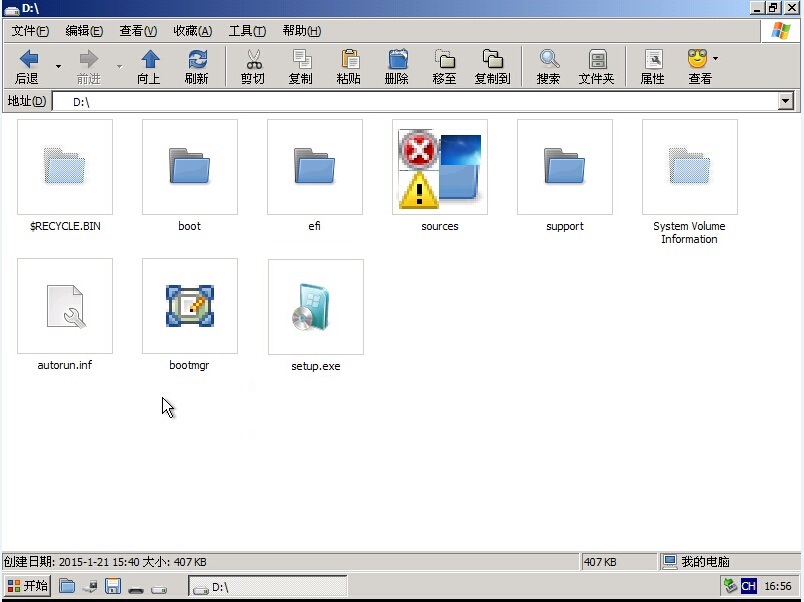
2、打开土豆PE安装工具,在这里我们选择NT安装器
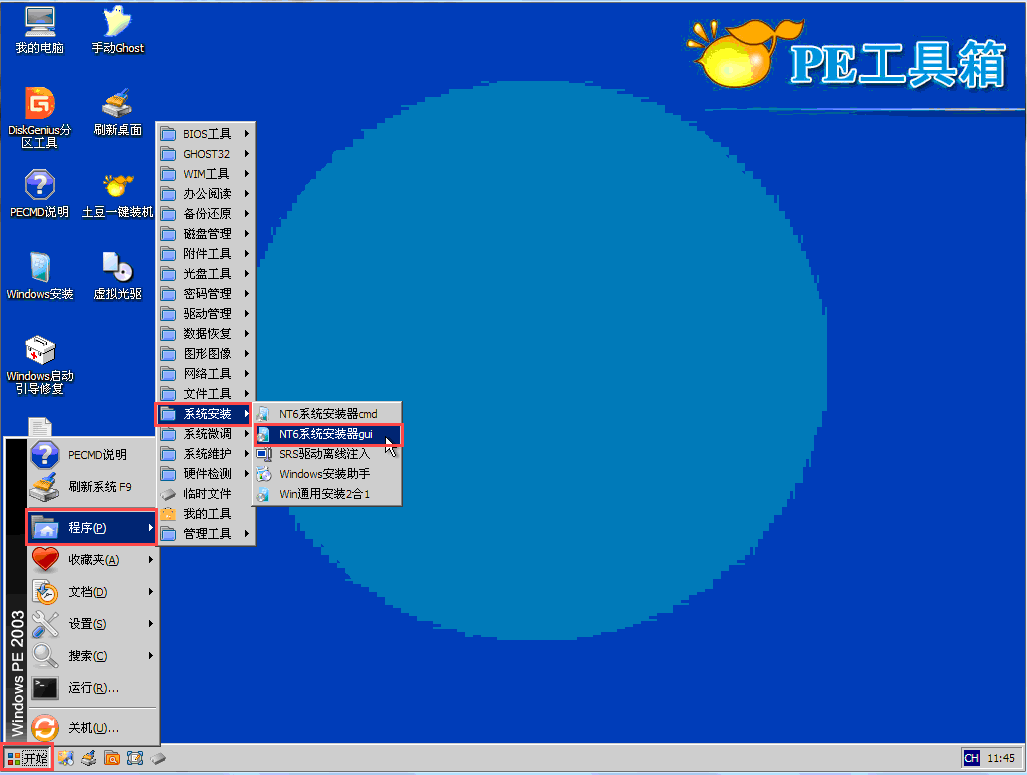
在NT安装器中,设置如下:
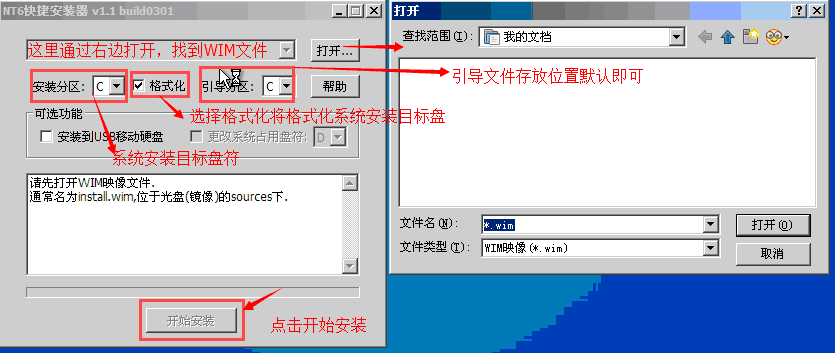
开始安装后会自动重启,重启后进入引导选择界面,如下图:
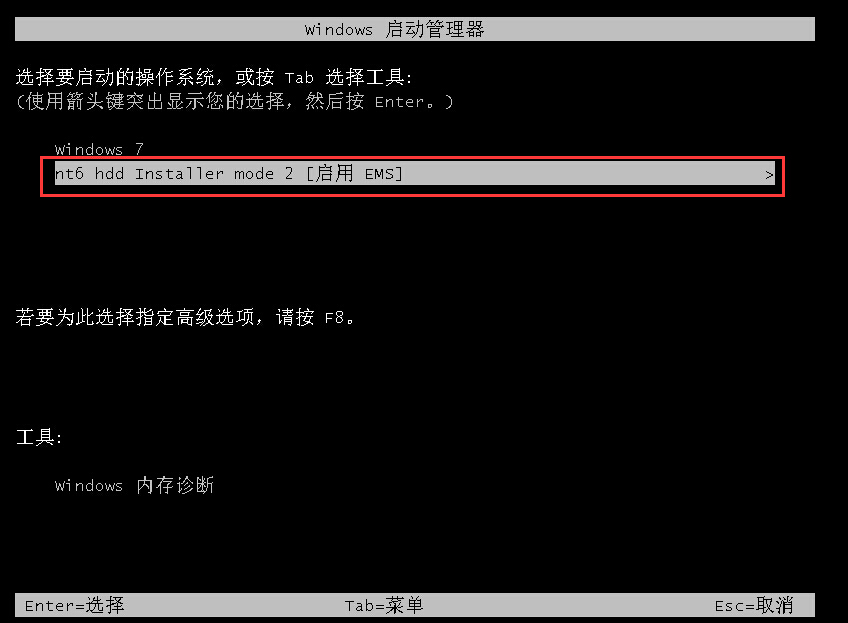
进入后就出现win10安装界面了
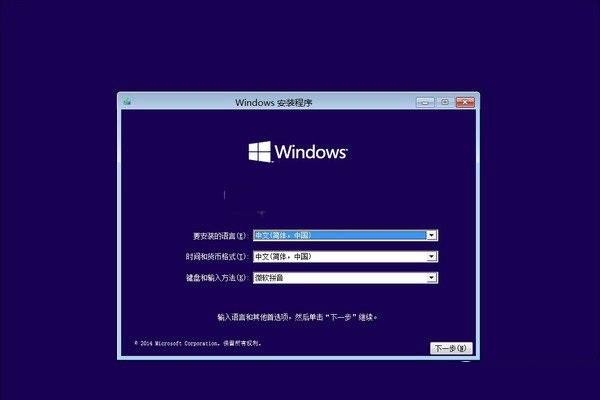
简单的一些过程在这里就省略了。下面这一步注意一下:
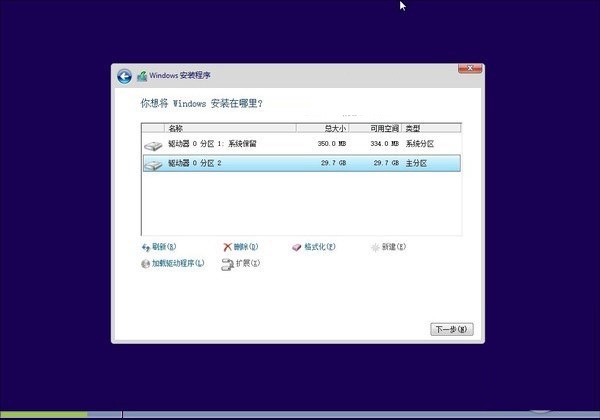
在这里跟大家说明一下:
如果想保留原来的系统,可选择其它盘来安装win10,这样就成了双系统
如果你不想保留原来的系统,电脑上只要一个win10系统的话,你可以将C盘格式化后再安装。
如果想保留原来的系统,可选择其它盘来安装win10,这样就成了双系统
如果你不想保留原来的系统,电脑上只要一个win10系统的话,你可以将C盘格式化后再安装。
后面的安装步骤直到win10 安装好为止就省略了,很简单大家都会的。这里就不再介绍了。
以上U盘装win10教程内容出自土豆PE,感谢浏览~!
